QL-500
Preguntas frecuentes y solución de problemas |
La impresión no es posible (Para conexión mediante USB)
Por favor siga los pasos a continuación para resolver el problema:
PASO 1: Revise la conexión entre su impresora y la computadora
PASO 2: Revise las configuraciones del controlador de la impresora
PASO 3: Reinicie su impresora y la computadora
PASO 4: Reinstale el controlador de la impresora
PASO 1: Revise la conexión entre su impresora y la computadora
- Asegúrese de que la impresora esté encendida.
-
Asegúrese de que ambos extremos del cable USB estén insertados correctamente dentro de la computadora y la impresora.
- Intente desconectar y volver a conectar el cable USB en ambos extremos. Desconecte la impresora y la computadora y vuelva a conectarlos.
- Intente en otro puerto USB si fuera posible.
- Si está usando un dispositivo hub USB, quítelo y conecte su impresora directamente a la computadora. Dependiendo del modelo hub USB, la impresora podría no ser detectada correctamente.
- Use un cable USB que no tenga más de 6 pies de largo (2 metros).
- Si se incluye un cable USB , úselo.
- Si está usando un modelo en una red, asegúrese de que no ha conectado el cable USB accidentalmente al puerto LAN en lugar del puerto USB.
-
Si está usando P-touch Editor Lite (PT-2430, PT-P700, PT-P750W, QL-700, QL-800, QL-810W, QL-1100, QL-1110NWB), asegúrese de que el modo Editor Lite está inhabilitado.
Para los usuarios de PT-2430
Asegúrense de mover el interruptor del selector de modo en la parte posterior de la rotuladora P-touch a la posición "E".
Para los usuarios de PT-P700 / PT-P750W / QL-700 / QL-800 / QL-810W / QL-1100 / QL-1110NWB
Si la luz del Editor Lite está encendida, presionen y mantengan presionado el botón Editor Lite hasta que la luz del Editor Lite se apague.
PASO 2: Revise las configuraciones del controlador de la impresora
Abra la carpeta de impresoras y revise lo siguiente:
Si no sabe cómo abrir la carpeta de impresoras, por favor refiérase a "Cómo abrir la ventana Dispositivos e Impresoras"' (“Devices and Printers”).
-
Asegúrese de que la impresora esté registrada en su computadora.
Si no lo está, instale el controlador de la impresora. -
Asegúrese de que el estado de la impresora no sea "Fuera de línea" (“Offline”).
Cambie la vista de íconos a [Mosaico] (“Tiles”) y asegúrese de que la impresora esté disponible. Si el estado no cambia aún después de encender la impresora, vuelva a instalar el controlador de la impresora siguiendo el PASO 4: Vuelva a instalar el controlador de la impresora.
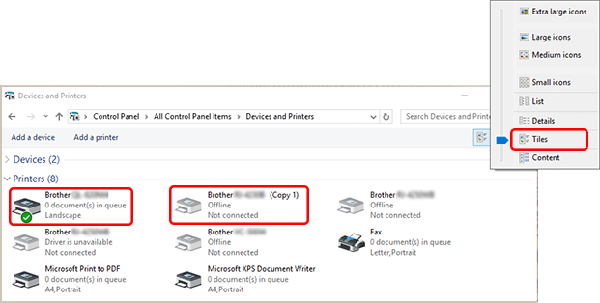
Si se muestran controladores con el mismo nombre como "Brother [nombre del modelo] y "Brother [nombre del modelo] (Copia 1)", por favor refiérase a "He conectado varias impresoras del mismo modelo a una computadora pero solo puedo imprimir desde una de ellas". -
Asegúrese de que no haya documentos esperando a ser impresos.
Si envía un trabajo de impresión desde la computadora pero se interrumpe o si el trabajo de impresión no se termina por alguna razón, el trabajo de impresión puede quedar atrapado en la cola de impresión. Esto hace que la impresora falle en su respuesta a cualquier trabajo de impresión.
Borre todos los trabajos de impresión y vuelva intentar imprimir.
=Cómo borrar todos los trabajos de impresión=
Para el usuario de Windows:
Abra la carpeta de impresoras y haga clic doble en el ícono de la impresora para su impresora, luego seleccione Impresora (“Printer”) => Cancelar todos los documentos (“Calcel All Documents”) => Sí (“Yes”).
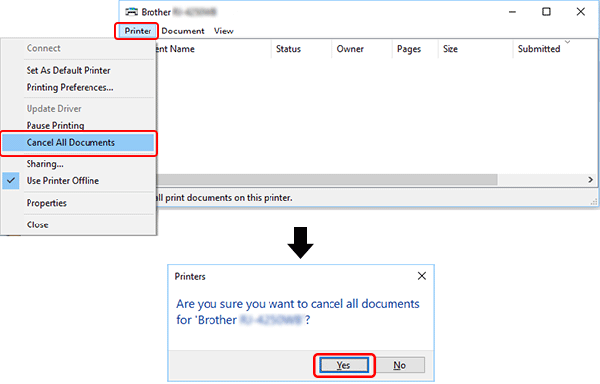
Para el usuario de Mac OS X:
Haga clic en Abrir cola de impresión... (“Open Print Queue”) o Cola de impresión… y seleccione el trabajo de impresión que desea borrar. Haga clic en Borrar (“Delete”).
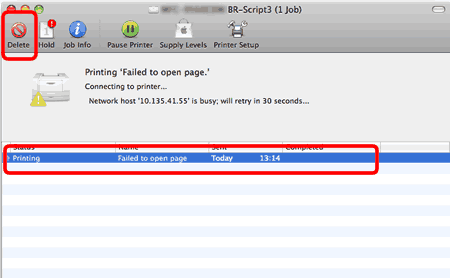
PASO 3: Reinicie su impresora y la computadora
El sistema operativo de su computadora podría haberse vuelto inestable y necesita ser reiniciado. Intente reiniciar la computadora.
Al reiniciar la computadora, cierre todas las aplicaciones operando en su computadora, guarde los datos y luego vuelva a apagar la impresora. Después de reiniciar la computadora, encienda de nuevo la impresora.
Si el problema continúa después de revisar los pasos anteriores, por favor intente la siguiente solución.
PASO 4: Reinstalar el controlador de la impresora
Es posible que el controlador de la impresora no haya sido instalado correctamente. Desinstale el controlador de la impresora usando el Desinstalador del Controlador de la Impresora (“Printer Driver Uninstaller”) (Herramienta de limpieza de información del controlador de la impresora), luego vuelva a instalar el controlador de la impresora.
Descargue el Desinstalador del Controlador de la Impresora (Herramienta de limpieza de información del controlador de la impresora) desde la sección [Descargas] de este sitio web.
Modelos relacionados
MW-100, MW-120, MW-140BT, PJ-622, PJ-623, PJ-662, PJ-663, PJ-723, PJ-773, PT-1230PC, PT-1500PC, PT-1650, PT-18R, PT-1950, PT-1960, PT-2300, PT-2310, PT-2430PC, PT-2700, PT-2710, PT-2730, PT-7600, PT-9200DX, PT-9200PC, PT-9500PC, PT-9600, PT-9700PC, PT-9800PCN, PT-D410, PT-D450, PT-D600, PT-D610BT, PT-E310BT, PT-E500, PT-E510, PT-E550W, PT-E560BT, PT-H500, PT-P700, PT-P750W, PT-P900W/ P900Wc, PT-P950NW, QL-1050, QL-1050N, QL-1060N, QL-1100/ 1100c, QL-1110NWB/ 1110NWBc, QL-500, QL-550, QL-580N, QL-650TD, QL-710W, QL-720NW, QL-800, QL-810W/ 810Wc, QL-820NWB/ 820NWBc, SC-2000, SC-2000USB, TD-4000, TD-4100N, TD-4410D, TD-4420DN/ 4420DN(FC)
